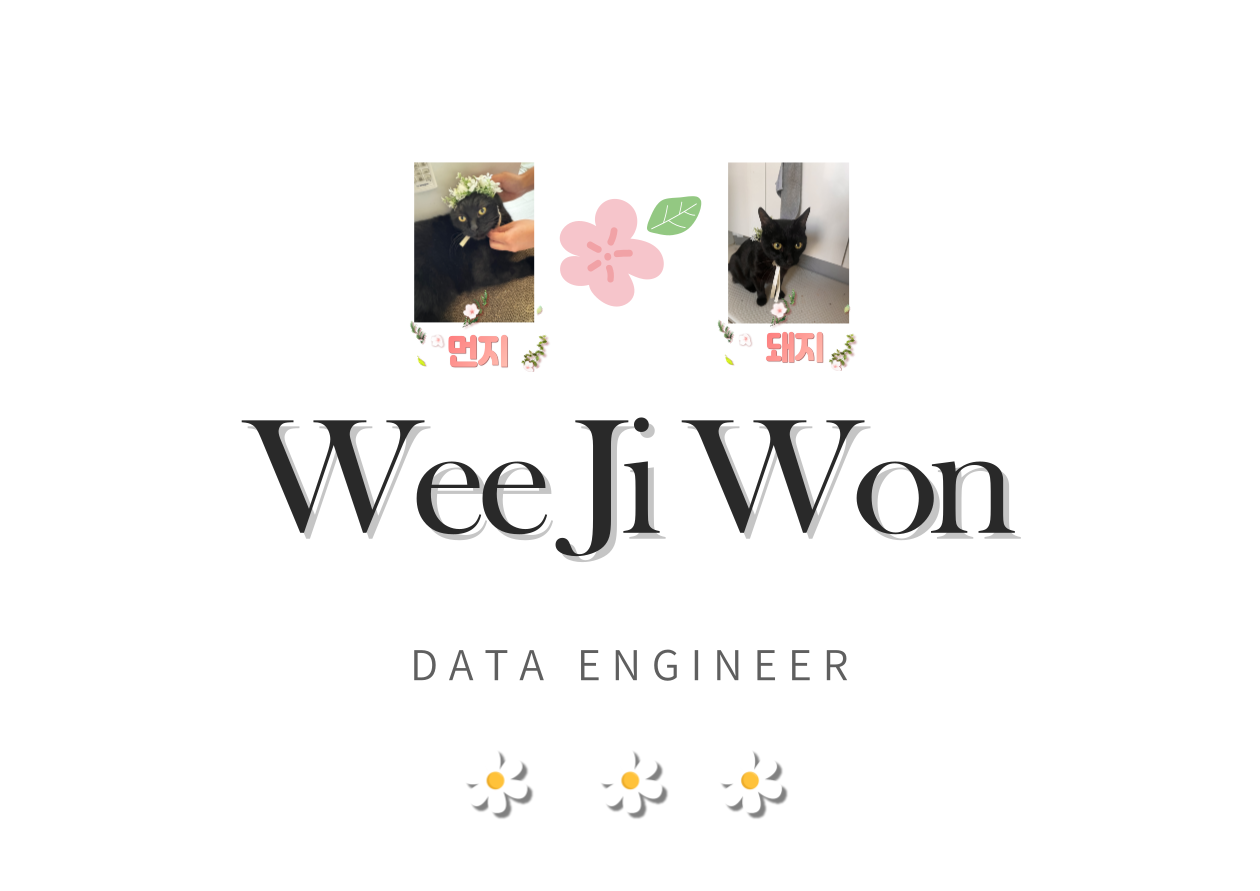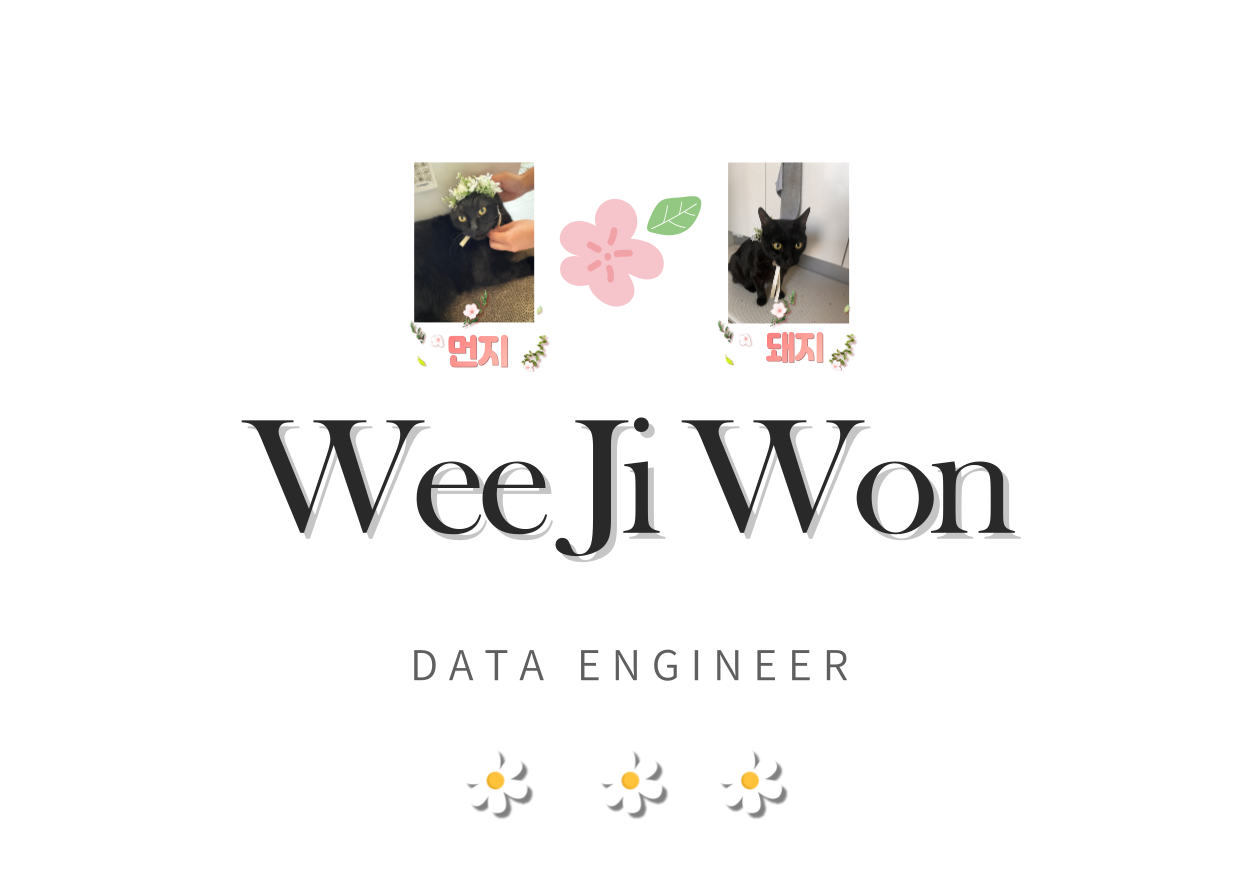-
1.우선 지원되는 운영체제인지 확인
http://support.sas.com/supportos/list
2.가상 머신을 다운하여 설치함 나는 vm virtual Box를 다운받음
3. sas university-edition을 다운로드 ( 간단한 회원가입 후 메일을 체크하여 가입을 완료해야함 )
-아래쪽에 get download
https://www.sas.com/en_us/software/university-edition/download-software.html
-사실 이 페이지 가장 아래에 pdf나 비디오로도 설치 가이드를 제공해주긴 한다..
4.다운로드 한 파일을 클릭하면 자동으로 vm에 설치됨
5. 그럼 아래와 같이 실행 되는데 이때 화면에서 알려준 주소로 접속
6.해당 url에 접속하면 아래와 같은 화면이 뜸
7.!!! 공유폴더가 없다니 해결해보자 [가상머신을 끈상태에서 해야함!!!]
-친절하게 여기서도 알려줌 : http://support.sas.com/software/products/university-edition/faq/shared_folder_virtualbox.htm
1)가상머신에서 머신(M) >> 설정
2)공유폴더 탭을 선택한 뒤 우측에 있는 폴더 공유추가 버튼을 클릭
3)폴더 경로에서 옆에있는 v를 누르면 '기타'가 있는데 누르면 경로를 지정할 수 있음
4)아래 사진의 경로(나같은 경우는 VirtualBox VMs안에있는 SAS University Edition)공유폴더를 생성(myfolders)하고 경로를 지정
5)아래 사진에서 자동 마운트 체크하고 ok버튼 클릭
그러면 폴더 문제는 해결~
8.sas studion 시작을 누르면 아래와 같이 뜸 Tada~~
9.예제를 하나 돌려보자..
data entrance;
input sex $ score @@;
datalines;
M 49 M 86 M 40 M 45 M 48 M 93 M 97 M 58 M 58 M 98
M 58 M 82 M 52 M 56 M 50 M 85 M 80 M 60 M 62 M 80
M 62 M 72 M 65 M 60 M 64 M 70 M 87 M 67 M 68 M 88
F 60 F 72 F 66 F 65 F 75 F 78 F 62 F 64 F 74 F 58
F 68 F 72 F 67 F 61 F 62 F 72 F 79 F 71 F 74 F 73
RUN;
PROC SORT;
BY SEX;
RUN;
PROC UNIVARIATE DATA = ENTRANCE PLOT;
VAR SCORE;
BY SEX;
RUN;
사람달리는 모양을 누르면..아래와 같이 로그,결과,출력데이터를 확인 할 수 있음
넘나 신비로운 프로그램인듯..
위지원데이터 엔지니어로 근무 중에 있으며 데이터와 관련된 일을 모두 좋아합니다!. 특히 ETL 부분에 관심이 가장 크며 데이터를 빛이나게 가공하는 일을 좋아한답니다 ✨
'2017년 > Database' 카테고리의 다른 글
ORM에 대해 알아보자 (1) 2017.07.07 DB Browser for SQLite (0) 2017.07.05 sqlite란 2부 (0) 2017.06.29 데이터 베이스 설계 1부 (0) 2017.06.26 데이터 베이스 개요 (0) 2017.06.26
데이터를 사랑하고 궁금해하는 기록쟁이입니다! 😉 Super Data Girl이 되는 그날까지🏃♀️ 화이팅!